Cara Memahami Pengaturan Google Form Yang Tersembunyi

|
Untuk membuat kuesioner di google form, diperlukan pemahaman tentang cara kerja google form serta peralatan atau tools yang tersedia, hal ini perlu dipahami agar anda dapat membuat survey di google form dengan baik sesuai dengan keinginan.
Beberapa artikel yang sudah ada telah membahas begitu gamblang tentang tutorial google form, namun setelah saya mencoba menganalisis, hanya sedikit sekali yang menjelaskan tentang pengaturan yang tersembunyi pada google form.
Padahal bila dipahami secara lebih mendalam, anda akan menemukan pengaturan yang tersembunyi yang di sediakan oleh google form, mungkin bisa membuat form anda lebih baik lagi.
Baca juga artikel tentang :
Setting General dan Presentation Google Form
Disini saya akan menjelaskan beberapa item tersembunyi pada menu setting bagian General dan Presentation.
Apa sih fungsi menu General di Google Form ?
Pada menu general terdiri dari beberapa item diantaranya :
- Fungsi Collect email addreses
Pada menu ini anda dapat mengumpulkan atau mengoleksi email dari responden, bila item ini di ceklis, maka pada form akan di tambahkan pertanyaan untuk email.
Tentu fitur ini sangat beguna bagi anda apabila anda hendak membuat Kuesioner Google Form dengan mengirim bukti pengisian.
Bila anda menambahkan ceklis pada bagian Response receipts maka responden akan mendapatkan hasil pengisian yang dikirim melalui e-mail tersebut. Berikut tampilan gambar pada halaman form.

|
| Collect email addreses |
- Fungsi Limit to 1 response
Item ini berfungsi untuk membatasi jumlah pengisian kuesioner google form terhadap responden, bila anda menceklis item ini, maka responden hanya diperbolehkan mengisi kuesioner google form satu kali saja.

|
| Limit to 1 response |
- Fungsi Edit after submit
Item ini berfungsi untuk memberikan link edit, setelah responden selesai melakukan pengisian kuesioner.

|
| Edit after submit google form |
- Fungsi See summary charts and text responses Google Form
Item ini befungsi memberikan link untuk melihat hasil pengisian kuesioner kepada responden. Seluruh data yang sudah mengisi akan terlihat, bila anda menceklis atau mengaktifkan item ini.
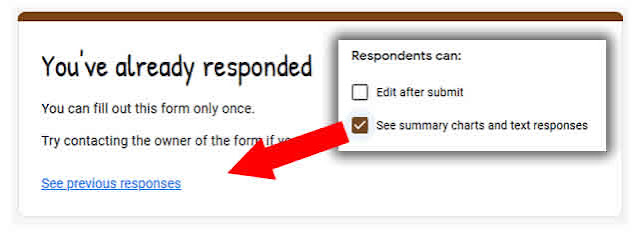
|
| See summary charts and text responses Google Form |
Apa sih fungsi menu Presentation pada Google form ?
Pada menu Presentation terdapat beberapa item diantaranya :
- Fungsi Show progress bar
Item ini berfungsi untuk menampilkan ikon progress bar di bagian bawah form, dengan syarat form anda lebih dari 1 bagian. Lihat tampilan pada gambar di bawah ini.

|
| Show progress bar google form |
- Fungsi Shuffle question order
Berfungsi untuk mengacak pertanyaan yang anda buat, ini biasanya digunakan apabila anda membuat quis.
- Fungsi Show link to submit another response
Item ini berfungsi agar responden dapat mengisi kuesioner google form anda, lebih dari satu kali pengisian dengan email yang sama. Namun item ini akan non-aktif apabila pada item Limit to 1 respon diaktifkan.
- Fungsi Confirmation message
Item ini berfungsi untuk memberikan informasi akhir setelah responden melakukan pengisian kuesioner, seperti ucapan terimakasih, informasi lanjutan atau link ke alamat lain. Lihat contoh pada gambar di bawah ini:
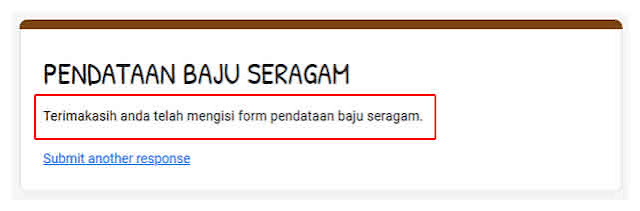
Confirmation message google form
Demikian penjelasan artikel ini tentang Cara Memahami Pengaturan Google Form Yang Tersembunyi. Bila terdapat hal yang ingin ditanyakan, silahkan untuk berkenan meninggalkan pesan pada kolom komentar.